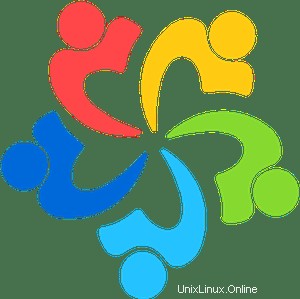
In questo tutorial, ti mostreremo come installare Glances su AlmaLinux 8. Per chi non lo sapesse, Glances è uno strumento di monitoraggio del sistema multipiattaforma basato su curses scritto in Python. Gli sguardi forniscono informazioni su memoria, CPU, IO disco, file system, tempo di attività, processi, interfacce, avvisi e molte altre informazioni di sistema.
Questo articolo presuppone che tu abbia almeno una conoscenza di base di Linux, sappia come usare la shell e, soprattutto, che ospiti il tuo sito sul tuo VPS. L'installazione è abbastanza semplice e presuppone che tu sono in esecuzione nell'account root, in caso contrario potrebbe essere necessario aggiungere 'sudo ' ai comandi per ottenere i privilegi di root. Ti mostrerò l'installazione passo passo del monitoraggio del server Linux in tempo reale di Glances su un AlmaLinux 8. Puoi seguire le stesse istruzioni per le distribuzioni Fedora, RHEL, CentOS e Rocky Linux.
Prerequisiti
- Un server che esegue uno dei seguenti sistemi operativi:AlmaLinux 8, Fedora, RHEL, CentOS o Rocky Linux 8.
- Si consiglia di utilizzare una nuova installazione del sistema operativo per prevenire potenziali problemi
- Un
non-root sudo usero accedere all'root user. Ti consigliamo di agire comenon-root sudo user, tuttavia, puoi danneggiare il tuo sistema se non stai attento quando agisci come root.
Installa Sguardi su AlmaLinux 8
Passaggio 1. Innanzitutto, iniziamo assicurandoci che il tuo sistema sia aggiornato.
sudo dnf update sudo dnf install epel-release sudo dnf install python3 python3-jinja2 python3-psutil python3-setuptools hddtemp python3-pip lm_sensors
Passaggio 2. Installazione di Sguardi su AlmaLinux 8.
Per impostazione predefinita, Glances è disponibile nel repository di base di AlmaLinux 8. Ora installiamo Glances utilizzando il seguente comando:
sudo dnf install glances
Passaggio 3. Configura Firewall.
Ora aggiungiamo una regola Firewall in modo che la console web sia accessibile:
sudo firewall-cmd --zone=public --add-port=61208/tcp --permanent sudo firewall-cmd --reload
Passaggio 4. Accesso a Glance System Monitoring su AlmaLinux.
Una volta installato correttamente, possiamo usarlo per il monitoraggio di Linux in tempo reale aprendo il terminale ed eseguendo il seguente comando di seguito:
glances
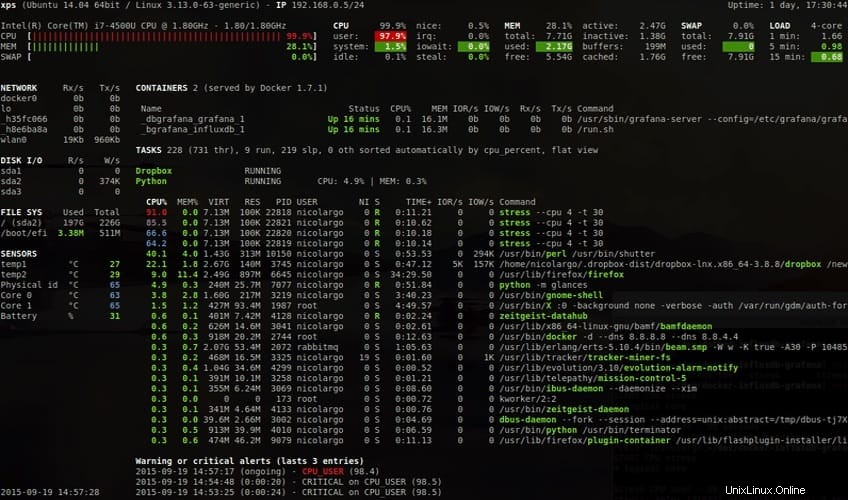
Passaggio 4. Accesso all'interfaccia Web di Glance.
Una caratteristica interessante in sguardi è la possibilità di eseguire il rendering delle metriche su un browser web, basta eseguire gli sguardi con il -w opzione:
glances -w
Risultato:
[[email protected] ~]# glances -w Glances Web User Interface started on http://0.0.0.0:61208/
Se vedi un errore come Bottle module not found. Glances cannot start in web server mode quindi installa la bottiglia usando PIP:
sudo pip install bottle
Ora, apri il tuo browser web e accedi al tuo sito web utilizzando l'URL http://your-server-ip-address:61208/ . Dovresti vedere la pagina predefinita di Sguardi:
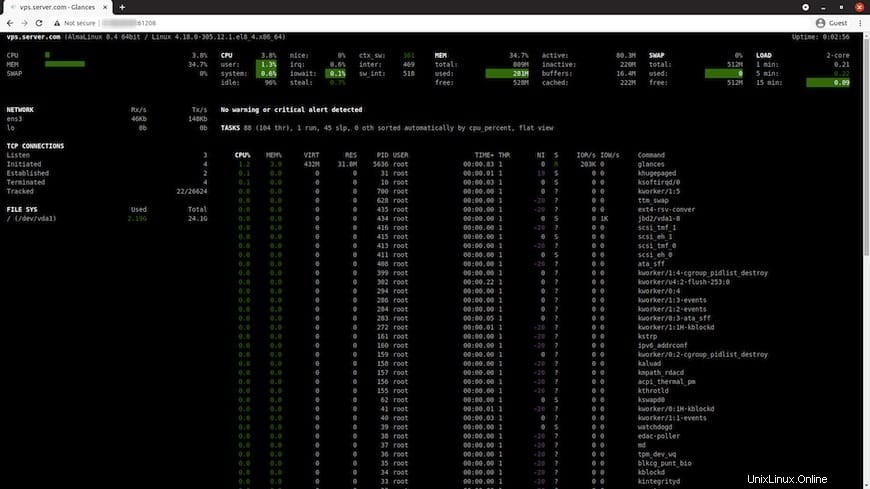
Congratulazioni! Hai installato con successo Glances. Grazie per aver utilizzato questo tutorial per installare lo strumento di monitoraggio del sistema di Glances sul tuo sistema AlmaLinux 8. Per ulteriore aiuto o informazioni utili, ti consigliamo di controllare la versione ufficiale di Glances sito web.